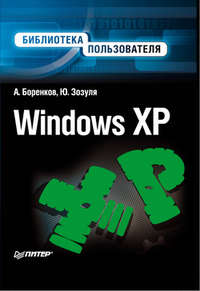Kitobni o'qish: «Windows XP. Библиотека пользователя»
Посвящается любимой девушке Саше, а также родственникам и близким, которым я очень благодарен за моральную поддержку во время написания данной книги.
Всем родным и близким людям с благодарностью за понимание посвящаю.
Ю. Зозуля
Введение
Книга, которую вы держите в руках, посвящена основным приемам работы с самой популярной на сегодняшний день операционной системой – Windows XP.
В этом издании вы найдете ответы на большинство вопросов, с которыми рано или поздно сталкивается любой пользователь в процессе работы с компьютером, на котором установлена Windows XP. Каждая глава посвящена определенному аспекту использования данной операционной системы (установке самой Windows XP, инсталляции приложений, работе с оборудованием, защите информации, созданию и администрированию сетей под управлением этой ОС и т. д.), поэтому найти нужный материал не составит труда. C помощью данной книги вы с легкостью настроите Windows XP так, как нужно именно вам, а также научитесь выявлять и устранять ошибки в ее работе. Опытные пользователи смогут «запастись» большим количеством хитростей, которые значительно облегчают и ускоряют работу в операционной системе.
Материал построен таким образом, что книгу можно использовать в качестве справочника или учебника, изучая который вы сможете повысить свой уровень знания операционной системы.
ВНИМАНИЕ____________________
В книге описана Windows XP Professional с установленным Service Pack 2, поэтому если вы используете другую версию Windows XP (например, Home Edition), то некоторые функции могут оказаться недоступными.
От издательства
Ваши замечания, предложения и вопросы отправляйте по адресу электронной почты gurski@minsk.piter.com (издательство «Питер», компьютерная редакция).
Мы будем рады узнать ваше мнение!
На сайте издательства http://www.piter.com вы найдете подробную информацию о наших книгах.
История развития операционных систем Windows
В 2005 году семейство Windows отмечало свое двадцатилетие: первая версия этой операционной системы – Windows 1.0 – увидела свет в ноябре 1985 года.
Windows 1.0 «умела» совсем немного и была скорее графической оболочкой для MS-DOS, однако эта система позволяла пользователю запускать несколько программ одновременно. Главным неудобством при работе с Windows 1.0 было то, что открытые окна не могли накладываться друг на друга (чтобы увеличить размеры одного окна, приходилось уменьшать размеры находящегося рядом). Кроме того, для Windows 1.0 было написано слишком мало программ, поэтому данная система не получила широкого распространения.
Следующая версия – Windows 2.0 – вышла в декабре 1987 года.
Среди нововведений этой системы следует отметить возможность накладывания открытых окон друг на друга, а также рациональное использование ресурсов процессоров Intel 286. Такие процессоры были очень популярны в это время, поэтому очередная версия операционной системы – Windows 2.1 – была переименована в Windows 286. Постепенное распространение новых процессоров Intel 386 привело к выпуску Windows 386, которая учитывала все особенности данного процессора и значительно повышала производительность компьютера при работе с ним.
В мае 1990 года увидела свет Windows 3.0 – первая версия Windows, получившая достаточно широкое распространение. Этому способствовал более удобный интерфейс (появились значки и некоторое подобие Проводника – File Manager), а также улучшения, касающиеся разработки приложений для данной операционной системы. Круг программ и игр, написанных специально для Windows, значительно расширился. Кроме того, компания Microsoft договорилась с некоторыми крупными поставщиками компьютерной техники о том, что компьютеры будут продаваться с установленной лицензионной копией Windows 3.0. Обновление этой операционной системы вышло почти через два года и получило название Windows 3.1. В данной версии были исправлены ошибки предыдущей; кроме того, она обладала новыми функциями. В остальном Windows 3.1 мало отличалась от своей предшественницы.
В октябре 1992 года вышла модификация Windows 3.1 – Windows for workgroups 3.1. Эта версия была оптимизирована для работы в небольших локальных сетях и содержала компоненты, необходимые для отправки электронной почты и совместного доступа к файлам и оборудованию. Несмотря на это, компания Microsoft не получила от нового проекта ожидаемой прибыли и он был признан коммерчески неудачным.
В мае 1993 года Microsoft выпустила Windows NT 3.1, положившую начало отдельной ветви в семействе Windows – NT (New Technology – новая технология). Целью разработчиков было создание более стабильной операционной системы, предназначенной для серверов и офисных решений. Однако первые системы ветви NT были достаточно требовательны к ресурсам компьютера и несовместимы со многими играми и приложениями. Для повышения безопасности многие операции, необходимые для правильной работы программ, были просто запрещены.
Несмотря на многие недоработки, Windows NT 3.1 была достаточно тепло принята разработчиками программного обеспечения и пользователями.
Одной из последних известных операционных систем линейки Windows 3.0/3.1 стала Windows for workgroups 3.11, вышедшая в ноябре 1993 года. Она не только обладала более высокой стабильностью и производительностью, но и была совместима с Windows NT. Долгое время именно Windows for workgroups 3.11 была лидером среди операционных систем.
В августе 1995 года произошло поистине грандиозное событие – компания Microsoft выпустила Windows 95.
Операционная система Windows 95 обладала множеством преимуществ:
♦ инсталляция Windows без предварительной установки MS-DOS;
♦ удобный интерфейс, который используется в операционных семействах Windows до сих пор;
♦ встроенный набор утилит, необходимых для выполнения разнообразных задач (работа в Интернете, проигрывание аудио– и видеофайлов и т. д.).
Подобные нововведения и простота в использовании моментально сделали Windows 95 самой популярной операционной системой, потеснившей на рынке даже MacOs, которая славилась своим удобством и интуитивно понятным интерфейсом.
В июле 1996 года вышла Windows NT 4.0, которая обладала основными свойствами семейства Windows NT – стабильностью и высоким уровнем безопасности. Эта версия имела интерфейс Windows 95, что сделало ее более удобной в обращении.
В системе Windows NT 4.0 была значительно расширена поддержка аппаратных устройств и добавлены процессы, необходимые для работы сервера под управлением Windows NT. Windows NT 4.0 долго оставалась лидером среди серверных и сетевых решений в различных компаниях. Microsoft активно поддерживала свой продукт, оперативно выпуская обновления.
В октябре 1996 года вышла OEM Service Release 2 for Windows 95 (Windows 95 OSR2), которая была предназначена для производителей и поставщиков компьютерного оборудования, устанавливающих на новые компьютеры Windows 95. В OSR2 были исправлены многие ошибки и добавлена поддержка новой на то время файловой системы FAT32. Кроме того, в состав Windows 95 OSR2 была включена третья версия браузера Internet Explorer.
В июне 1998 года компания Microsoft выпустила Windows 98.
Как и Windows 95, Windows 98 функционировала на базе MS-DOS. Эта версия операционной системы была очень похожа на свою предшественницу внешне, однако были и отличия:
♦ в Windows 98 браузер Internet Explorer 4.0 был интегрирован в операционную систему (что послужило поводом для целой череды судебных процессов);
♦ повышена общая стабильность, исправлены ошибки;
♦ добавлена поддержка большинства новейших на то время технологий и стандартов (например, USB).
В 1999 году вышло обновление этой системы – Windows 98 SE (Second Edition – второе издание). Никаких принципиальных нововведений в этой версии не было, однако разработчики исправили большинство ошибок и улучшили поддержку разнообразных устройств. В Windows 98 SE была интегрирована новая версия браузера Internet Explorer – пятая.
В том же году появилась Windows CE, разработанная специально для карманных компьютеров. Эта версия операционной системы отличалась компактностью (этого требуют сравнительно небольшие объемы памяти карманных компьютеров). Windows CE постоянно обновлялась. Несколько лет спустя появилась Windows Mobile, предназначенная для мобильных телефонов. Windows CE и Windows Mobile развивались независимо от операционных систем семейств Windows NT и Windows 95/98.
В 1999 году Microsoft пошла на абсолютно непредсказуемый шаг: в продаже появилась бета-версия Windows 2000. До этого момента компании платили огромные деньги бета-тестерам за поиск ошибок в их продукте. В случае Windows 2000 бета-тестерами выступили пользователи.
В 2000 году Microsoft выпустила долгожданную операционную систему семейства Windows NT – Windows 2000 (Windows NT 5.0).
Эта версия стала логическим продолжением Windows NT 4.0: разработчики значительно расширили список поддерживаемых устройств и технологий, необходимых для функционирования сервера и локальной сети в целом. Кроме того, значительно возросло количество совместимых с системой приложений, что позволило работать практически со всеми офисными программами. Несмотря на это, в Windows 2000 не работали многие игры. Всего вышло пять различных вариантов Windows 2000: Home, Professional, Server, Advanced Server и DataCenter Server.
В этом же 2000 году Microsoft попыталась реализовать давнюю идею о создании операционной системы, совмещающей в себе стабильность и безопасность семейства Windows NT и в то же время, подобно Windows 95/98, работающей с абсолютным большинством игр и программ. Именно с этой целью была выпущена Windows Me (Millennium Edition).
Неудачи подстерегали этот продукт Microsoft с самого начала: операционная система зависла прямо во время презентации на глазах сотен журналистов и миллионов телезрителей. На практике оказалось, что Windows Me намного ближе к своей предшественнице Windows 98, чем к семейству Windows NT. Не смотря на заверения разработчиков в том, что новый продукт уже не использует MS-DOS в качестве фундамента, это оказалось неправдой. Основой Windows Me оставалась все та же MS-DOS, хотя она и не была интегрирована в новую систему (несмотря на это, Windows Me наотрез отказывалась запускать приложения, написанные для MS-DOS).
В Windows Me был значительно переработан интерфейс, обновлены основные встроенные приложения и добавлены утилиты, облегчающие работу в сети. В принципе, ничего революционного в новой операционной системе не было, что и стало причиной ее сравнительно небольшой популярности.
Несмотря на неудачу, компания Microsoft не оставила попыток создать гибрид Windows 95/98 и Windows NT. Наконец, в октябре 2001 года вышла долгожданная Windows XP, причем сразу в двух вариантах поставки: Home Edition и Professional.
Обе версии похожи (так как построены на одном ядре – Windows NT 5.1), однако Home Edition не поддерживает некоторые функции, связанные с работой по сети, изменением языка интерфейса системы, не умеет работать с многопроцессорными системами и т. п. (более подробно отличия рассмотрены ниже). Windows XP можно смело назвать одним из самых удачных продуктов Microsoft. На данный момент Windows XP является самой распространенной операционной системой в мире, и причин тому множество:
♦ удобный интерфейс, легко настраиваемый по желанию даже самых требовательных пользователей;
♦ высокий уровень безопасности и стабильности в работе (характерная черта Windows NT);
♦ хорошо организованная возможность работы по локальной сети и в Интернете;
♦ поддержка большого количества пользователей и широкие возможности администрирования компьютера;
♦ возможность локализации операционной системы и поддержка большинства языков;
♦ великолепная совместимость с большинством программ и игр (запускается даже часть приложений, написанных для MS-DOS).
Безусловно, описана только часть преимуществ Windows XP перед другими ОС Microsoft, однако и этого достаточно, чтобы понять, что перед нами по-настоящему качественный продукт.
Microsoft постоянно выпускает обновления для Windows XP, которые исправляют найденные ошибки. Кроме того, за четыре года существования этой операционной системы вышло два крупных пакета обновлений – Service Pack 1 и Service Pack 2, которые существенно расширили ее функциональность. Появилось также несколько модификаций, которые были созданы на базе Windows XP, например система Windows XP Media Center, оптимизированная для работы с мультимедийными данными, и Windows XP 64, написанная специально для 64-битных процессоров.
28 марта 2003 года вышла Windows Server 2003, также относящаяся к линейке Windows NT. Она является продолжением Windows 2000 Server и предназначена для компьютеров средних и крупных компаний, объединенных в сеть. Было выпущено несколько вариантов Windows Server 2003, каждая из которых предназначена для решения определенных задач: Standard Edition, Enterprise Edition, Datacenter Edition, Web Edition.
Следующая операционная система серии Windows – Windows Vista (ранее называлась Longhorn) – анонсирована довольно давно, однако дата ее выпуска постоянно переносится и, скорее всего, она выйдет не раньше осени 2006 года. Первая публичная beta-версия Windows Vista появилась в 2005 году. Windows Vista продолжит традиции Windows XP, однако будет иметь совершенно другую архитектуру, что позволит ей стать еще быстрее и стабильнее. Классический интерфейс Windows Vista будет напоминать внешний вид Windows XP, однако будет присутствовать и усовершенствованный вариант интерфейса, поддерживающий все возможности современных графических ускорителей.
Windows XP Professional иWindows XP Home Edition
Наиболее распространенными в России версиями операционной системы Windows XP являются Professional и Home Edition. Несмотря на то что они построены на одном ядре, некоторые различия между ними все-таки есть. Во-первых, Windows XP Professional в два раза дороже Windows XP Home Edition, а во-вторых, в версии Windows XP Home Edition недоступны следующие функции.
♦ Удаленный доступ. Вы можете подключаться к компьютеру и управлять им с любого другого компьютера под управлением Windows. При этом оба компьютера должны быть включены и соединены с Интернетом (или по локальной сети).
♦ Возможность работы с сетевыми файлами и папками даже при отключении от сети.
♦ Поддержка многопроцессорных систем. Windows XP Professional может работать с компьютерами, в которых установлено более одного процессора (в таком случае операционная система будет самостоятельно распределять между ними вычислительную нагрузку).
♦ Шифрование файлов и папок средствами файловой системы NTFS.
♦ Групповая политика. Это средство позволяет создавать различные группы пользователей со специфическими правами и настройками.
♦ Поддержка удаленной установки операционной системы по сети.
♦ Мультиязычный интерфейс пользователя (MUI – Multilanguage User's Interface), позволяющий изменить язык операционной системы с помощью специальных языковых пакетов без переустановки Windows XP.
♦ Ограничение доступа пользователей к различным программам, файлам и папкам.
Поддержка перемещаемых профилей. С их помощью вы сможете работать с настройками и документами вне зависимости от того, с какого компьютера сети вы вошли в домен.
♦ Централизованное администрирование системы в пределах конкретного домена.
Как видите, в основном ограничения Windows XP Home Edition касаются администрирования и работы в сети, поэтому эта версия вполне подходит для использования на домашнем компьютере. Как упоминалось, стоимость Windows XP Home Edition в два раза ниже стоимости Windows XP Professional, а все мультимедийные функции, необходимые при использовании компьютера в домашних условиях (например, воспроизведение DVD), Windows XP Home Edition отлично поддерживает.
Основные понятия, используемые в книге
Рассмотрим основные понятия, с которыми вы будете постоянно сталкиваться во время чтения книги (это не словарь, а просто краткие пояснения).
♦ Щелкнуть кнопкой мыши (или просто щелкнуть) – навести указатель мыши на нужный объект, после чего быстро нажать и отпустить необходимую кнопку мыши.
♦ Двойной щелчок – это два быстрых последовательных щелчка левой кнопкой мыши, которые воспринимаются системой как одно действие. Как правило, двойной щелчок применяется для открытия папок или запуска программ.
♦ Перетащить объект (значок, файл, папку и т. д.) – навести указатель мыши на нужный объект, нажать кнопку мыши и, удерживая ее нажатой, переместить объект в необходимое место, после чего отпустить кнопку.
♦ Выделить объект – как правило, щелкнуть кнопкой мыши на нужном объекте (при этом он изменит свой цвет). Чтобы выделить целую группу объектов, щелкните на пустом месте в окне и, удерживая кнопку мыши нажатой, обведите группу необходимых объектов прямоугольной рамочкой, после чего отпустите кнопку. Вы всегда сможете добавить объект в выделенную группу (или удалить его оттуда), для чего щелкните на нем, удерживая нажатой клавишу Ctrl (если щелкнуть, не удерживая эту клавишу, то группа потеряет выделение).
♦ Открыть папку – дважды щелкнуть кнопкой мыши на значке папки, чтобы открыть окно с ее содержимым.
♦ Запустить программу – дважды щелкнуть на исполняемом файле программы (или ее ярлыке).
♦ Выполнить команду Пуск Панель управления – выполнить последовательность действий: нажать кнопку Пуск и в появившемся меню выбрать пункт Панель управления.
Работа с окнами
Основным элементом операционной системы Windows XP, как и всех более ранних версий Windows, являются окна (в переводе с английского слово windows как раз и означает «окна»). Естественно, что комфортная работа в системе Windows невозможна без знания основ работы с окнами.
Дважды щелкнув кнопкой мыши на значке Мой компьютер, откройте окно Мой компьютер (рис. 0.1).

Рис. 0.1. Основные элементы окна
Данное окно можно условно разделить на несколько частей.
♦ Строка заголовка (область вверху окна, отображающая его название). В зависимости от того, активно или нет данное окно, строка заголовка может быть яркой или бледной.
♦ Меню, содержащее подменю Файл, Правка, Вид, Избранное, Сервис и Справка. Позволяет настраивать параметры окна и производить различные операции с файлами и папками, значки которых отображаются в данном окне.
♦ Панель инструментов, на которой расположены кнопки Назад, Вперед, Вверх, Поиск и Папки. Эти кнопки предназначены для перемещения между объектами разных уровней.
♦ Адресная строка для введения локального или интернет-адреса нужного объекта.
♦ Основная часть окна, в которой отображаются все файлы и папки открытой директории.
В левой части окна отображается информация о выбранном файле или папке (область Подробно), а также ссылки для быстрого доступа к необходимым системным задачам (область Системные задачи).
Обратите внимание, что в правом верхнем углу любого окна расположены кнопки с нарисованными полоской, квадратом и крестиком (рис. 0.2).

Рис. 0.2. Кнопки управления окном
Нажатие кнопки с полоской приведет к тому, что окно свернется (то есть исчезнет с экрана). Чтобы восстановить свернувшееся окно, щелкните кнопкой мыши на закладке с названием нужного окна, расположенной на Панели задач.
Если вы нажмете кнопку с квадратом, то окно увеличится до максимально возможных размеров и займет весь экран. Чтобы вернуть окну прежние размеры, повторно нажмите эту же кнопку (теперь на ней нарисованы два квадрата меньшей величины).
Нажатие кнопки с крестиком приведет к закрытию окна. Рассмотрим подробнее кнопки на панели инструментов.
Кнопка Назад позволяет вернуться к папке, которая была открыта в данном окне перед выбранной в данный момент (то есть возвратиться на один шаг назад). Нажатием кнопки Вперед можно перейти на шаг вперед (если до этого вы использовали кнопку Назад).
ПРИМЕЧАНИЕ ____________________
Обратите внимание на то, что возле кнопок Вперед и Назад находятся маленькие черные стрелочки. Если щелкнуть на такой стрелочке, то появится список всех открывавшихся в этом окне папок. Таким образом, вы сможете выбрать нужную директорию из списка, не нажимая несколько раз кнопку Назад.
Кнопка Вверх (на ней изображена желтая папка с зеленой стрелкой, направленной вверх) позволяет подняться на один уровень вверх. Например, если открыта папка C: \WINDOWS\System, то нажатие кнопки Вверх отобразит содержимое папки C: \WINDOWS.
При нажатии кнопки Поиск в левой части окна появится панель поиска. С основными принципами работы встроенных средств поиска вы познакомитесь в соответствующей главе. Кнопка Папки открывает панель быстрого перемещения по директориям. Кнопка Вид, последняя на панели, отвечает за расположение значков в окне. При нажатии данной кнопки появится список возможных стилей отображения значков (Плитка, Значки, Список и Таблица).
Адресная строка позволяет быстро перейти к одной из основных папок операционной системы (например, Мой компьютер или Мои документы) или к нужному логическому диску. Для этого щелкните на стрелочке, расположенной в конце адресной строки, и выберите из раскрывшегося списка нужный элемент. Если вы введете в данную строку интернет-адрес или адрес ресурса локальной сети (если ваш компьютер подключен к локальной сети или Интернету), а затем нажмете клавишу Enter или щелкнете на кнопке Переход, расположенной в конце адресной строки, то откроется нужная веб-страница или папка.
ПРИМЕЧАНИЕ ____________________
Теперь можно легко пояснить различие между кнопками Назад и Вверх панели инструментов окна. Например, если вы с помощью адресной строки переместились из папки C: \Program files в папку Мои документы, то, нажав кнопку Назад, вы снова окажетесь в папке C: \Program Files. Если, находясь в папке Мои документы, вы нажмете кнопку Вверх, то перейдете на уровень выше – к папке Рабочий стол.
Для изменения размеров окна подведите к его границе указатель мыши. При этом он примет вид стрелки. Если вы нажмете кнопку мыши и, удерживая ее, будете перемещать мышь, то окно будет изменять свои размеры. Если вы «захватили» правый или левый край, то будет изменяться ширина окна, а если верхний или нижний – высота. Чтобы одновременно изменить ширину и высоту, следует «захватить» угол окна.
ПРИМЕЧАНИЕ ____________________
Если вы развернули окно на весь экран, то изменить его размеры не получится. Данная возможность будет доступна только после того, как вы вернете окну его прежние размеры.